Steg 1 – Översikt över hur du lägger till sökning på en webbplats med .NET
Den här självstudien bygger en webbplats för att söka igenom en katalog med böcker och distribuerar sedan webbplatsen till en statisk Azure-webbapp.
Vad gör exemplet?
Den här exempelwebbplatsen ger åtkomst till en katalog med 10 000 böcker. En användare kan söka i katalogen genom att ange text i sökfältet. När användaren anger text använder webbplatsen sökindexets förslagsfunktion för att slutföra texten. När frågan är klar visas listan med böcker med en del av informationen. En användare kan välja en bok för att se all information, lagrad i sökindexet, för boken.
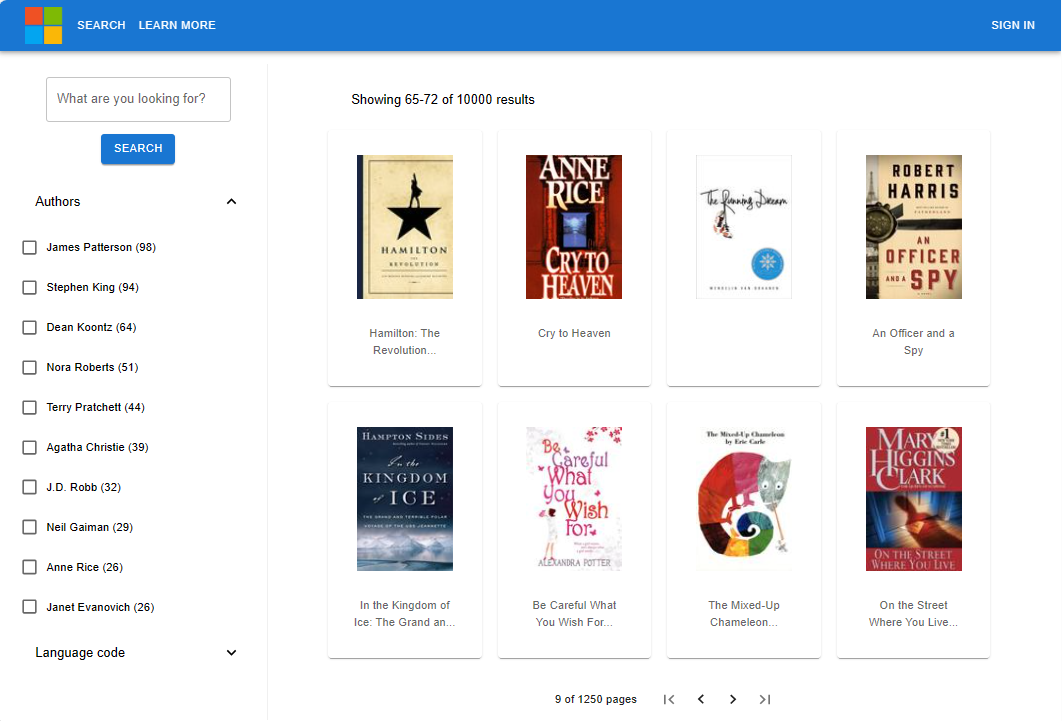
Sökupplevelsen omfattar:
- Sök – tillhandahåller sökfunktioner för programmet.
- Föreslå – innehåller förslag när användaren skriver i sökfältet.
- Fasetter och filter – ger en fasetterad navigeringsstruktur som filtrerar efter författare eller språk.
- Sidnumrerade resultat – ger växlingskontroller för rullning genom resultat.
- Dokumentsökning – söker upp ett dokument efter ID för att hämta allt dess innehåll för informationssidan.
Hur organiseras exemplet?
Exempelkoden innehåller följande mappar:
| App | Syfte | GitHub Lagringsplats Plats |
|---|---|---|
| Klient | React-appen (presentationsskiktet) för att visa böcker med sökning. Den anropar Azure-funktionsappen. | /search-website-functions-v4/client |
| Server | Azure .NET-funktionsapp (affärslager) – anropar Azure AI Search-API:et med hjälp av .NET SDK | /search-website-functions-v4/api |
| Massinläsning | .NET-fil för att skapa indexet och lägga till dokument i det. | /search-website-functions-v4/bulk-insert |
Konfigurera utvecklingsmiljön
Installera följande programvara för din lokala utvecklingsmiljö.
- .NET 6 eller senare
- Git
- Visual Studio Code och följande tillägg
- Azure Static Web App
- Använd den integrerade terminalen för kommandoradsåtgärder.
- Valfri:
- Den här självstudien kör inte Azure Function API lokalt, men om du tänker köra det lokalt måste du installera azure-functions-core-tools.
Förgrena och klona sökexemplet med git
Det är viktigt att förgrena exempellagringsplatsen för att kunna distribuera den statiska webbappen. Webbapparna avgör byggåtgärder och distributionsinnehåll baserat på din egen GitHub-förgreningsplats. Kodkörningen i den statiska webbappen är fjärransluten och Azure Static Web Apps läser från koden i ditt förgrenade exempel.
På GitHub förgrenar du exempellagringsplatsen.
Slutför förgreningsprocessen i webbläsaren med ditt GitHub-konto. I den här självstudien används din förgrening som en del av distributionen till en Azure Static Web App.
I en Bash-terminal laddar du ned ditt förgrenade exempelprogram till din lokala dator.
Ersätt
YOUR-GITHUB-ALIASmed ditt GitHub-alias.git clone https://github.com/YOUR-GITHUB-ALIAS/azure-search-dotnet-samplesI samma Bash-terminal går du till din förgrenade lagringsplats för det här webbplatssökningsexemplet:
cd azure-search-dotnet-samplesAnvänd Visual Studio Code-kommandot
code .för att öppna din förgrenade lagringsplats. De återstående uppgifterna utförs från Visual Studio Code, såvida inte anges.code .
Skapa en resursgrupp för dina Azure-resurser
Öppna aktivitetsfältet i Visual Studio Code och välj Azure-ikonen.
Logga in på Azure om du inte redan är inloggad.
I avsnittet Resurser väljer du Lägg till (+) och sedan Skapa resursgrupp.
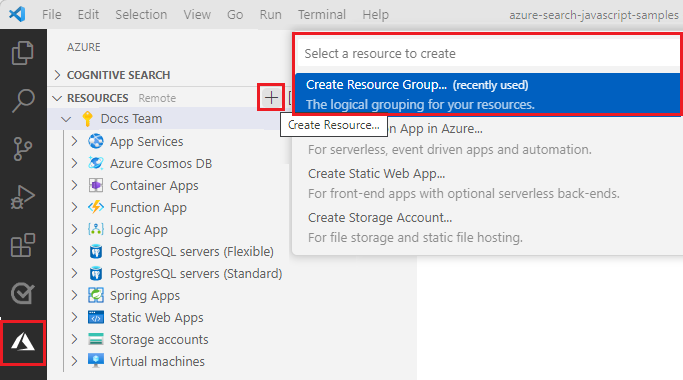
Ange ett resursgruppsnamn, till exempel
cognitive-search-demo-rg.Ange en region:
- För Node.js väljer du
West US 2. Det här är den rekommenderade regionen för förhandsversionen av Azure Function Programming Model (PM) v4. - För C# och Python rekommenderar vi följande regioner som stöds av Azure Static Web Apps i följande skrivning:
West US 2,East US 2,West Europe, ,Central USEast Asia
- För Node.js väljer du
Använd den här resursgruppen för alla resurser som skapades under den här självstudien. En resursgrupp ger dig en logisk enhet för att hantera resurserna, inklusive att ta bort dem när du är klar.
Nästa steg
Feedback
Kommer snart: Under hela 2024 kommer vi att fasa ut GitHub-problem som feedbackmekanism för innehåll och ersätta det med ett nytt feedbacksystem. Mer information finns i: https://aka.ms/ContentUserFeedback.
Skicka och visa feedback för